DESCARGA E INSTALACIÓN DE LOS BROWSER'S. Lo primero es tener localizados los puntos de descarga tanto del Mozilla 1.6 como del Netscape 7.1 - El Mozilla 1.6 Suite podemos descargarlo, traducido al castellano, desde la page downloads del proyecto español NAVE: descargas.php Si tenemos la Suite Mozilla instalada, pero en el idioma inglés, podemos pasarla a español instalando los archivos langeses.xpi y reges.xpi correspondientes a la versión. - El Netscape 7.1, que sólo está disponible en inglés, aunque más adelante daré la forma de traducir sus menús al español, lo descargaremos de esta page: full_install.html OBSERVACIONES: - En el momento de redactar esto, hace ya más de un mes que está disponible la versión 1.7b de Mozilla. Es la beta previa al lanzamiento de la versión 1.7 final. En el proyecto NAVE están los archivos langeses.xpi y reges.xpi para traducir al castellano dicha versión, que puede descargarse desde aquí: http://www.mozilla.org/releases/#1.7b En absoluto recomiendo instalarse versiones beta. Yo la tengo sólo para ver las mejoras y para buscar bugs y fallos que luego reporto a la organización, pues esa y no otra es la finalidad por la que las versiones beta (a y b) se ponen a disposición pública... pero el mozilla que uso, con el que navego, es el mozilla 1.6 (final) que es la última versión oficial, estable y depurada. Se impone comentar un poco cómo va esto de las versiones en mozilla: Las versiones 1.x son versiones finales, probadas, depuradas y estables (1.1, 1.2, 1.3,... 1.6). Entre una versión final y la siguiente, siempre aparecen dos versiones de prueba: primero es la a(alfa), que viene a ser la beta de la beta (la preview de la beta); después viene la b(beta), que incorpora la solución de los fallos y bugs reportados de la a, y que es la beta de la versión final... aún está sin terminar, con funciones aún en desarrollo y aún tiene bugs por depurar. Son interesantes para ver las mejoras y para reportar fallos que descubramos a mozilla.org, pero no son aconsejables para usarlas como navegador habitual. Así, yo seguiré usando para navegar la actual versión final, la 1.6, y sólo cuando salga la 1.7 final (lo que sucederá muy pronto), me pasaré del todo a ella. (Si, antes de esto, saliera la 1.6.1, pues ésta sí que me la instalaría, pues esta numeración significa que en esa versión se ha mejorado algún fallo o bug de importancia descubierto en la final de la 1.6... pero insisto: nunca me instalaré para usar habitualmente una versión .a(alfa) o .b(beta) ) Si tienes curiosidad, pese a todo, por probar esta beta del futuro mozilla 1.7, entonces te recomiendo que te descargues el zip de la misma. Lo descomprimes en donde veas por conveniente y renombras la carpeta si quieres a tu gusto... y ya está, ya lo tienes instalado... pinchas el ejecutable mozilla.exe, te diriges a la página de NAVE que dí más arriba y lo traduces al castellano... y bueno, ya puedes empezar a mirar qué de mejoras tiene y qué de bugs y fallos le encuentras. Para desinstalarlo, elimina desde el mismo, desde el administrador de perfiles del inicio, el perfil que hayas creado para él... después sencillamente elimina la carpeta que descomprimiste. IMPORTANTE: Las betas no están diseñadas para soportar los add-ons que más adelante instalaremos. La mayoría sí funcionan, pero algunos de los más importantes no, sucediendo, en el mejor de los casos, que todo quede en un "parse error"... sería el caso, por ejemplo, si intentamos instalar en el mozilla 1.7b la aplicación Calendar. Insisto: son versiones para ser testeadas tal cual están con el fin de depurarlas de errores y bugs, no son versiones acabadas y están desprovistas de algunas funcionalidades de la versión final anterior y de algunas funcionalidades de la futura versión final y que aún están en construcción. - Si vas a descargarte el Netscape 7.1 (basado en el Mozilla 1.4), observa, en la page que di, que al pie de la misma hay un enlace que dice: Windows (Navigator Only)... éste es el Netscape (si estás en Windows) que te recomiendo te instales (unos 11 megas de descarga: el navegador y el editor html -el Composer-) y no el completo (unos 25 megas o así, que lleva el cliente de correo y otros programas externos, como el aim messenger, el icq, el real player cuya instalación puede hacerte un pequeño lio en la actual configuración de tu sistema en el caso de que ya los tengas instalados, que es lo más habitual. Es mejor usar el cliente de correo de Mozilla, que está más depurado y actualizado en seguridad que el que incorpora el Netscape en su instalación completa). Tened en cuenta esta noticia importante: AOL ha anunciado que dentro de poco va a sacar una nueva versión de Netscape (probablemente se llamará 7.2) basada en el nuevo motor en desarrollo de Mozilla: el 1.7 (y que estará a disposición pública dentro de no mucho)... una noticia que ha pillado a muchos por sorpresa y que, por qué negarlo, era también deseada por muchos. Pensad que los ingenieros de AOL, cuando tomaron el mozilla 1.4, le dieron tales características que sólo en la versión 1.6 el mozilla igualó y superó al Netscape basado en mozilla 1.4... así que no es muy difícil imaginar que si el nuevo netscape va a estar con el motor del próximo mozilla 1.7, esta versión de Netscape será, sin duda alguna, superior en prestaciones al mozilla 1.7 oficial sobre el que se basa... y que probablemente no será superado hasta la versión 1.9 de mozilla, a tenor de las experiencias pasadas... Por esto, hay que tener presente que el futuro Netscape 7.2, basado en gecko 1.7, será superior (y por lo mismo preferible) al mozilla 1.7 y que el proyecto mozilla no alcanzará los niveles que los técnicos de AOL doten al nuevo Netscape al menos hasta la versión 1.8, o 1.9... SUGERENCIAS DE INSTALACIÓN: En el momento actual, lo mejor es desinstalar el Netscape del sistema (si está instalado) e instalarse el Mozilla 1.6, que es ligeramente superior a la última versión del Netscape (la 7.1 con motor gecko 1.4). En un futuro no muy lejano, será preferible la versión nueva de Netscape que estará desarrollada sobre la también nueva versión de mozilla (la 1.7, aún en versión beta cara al público). En ese momento, el nuevo Netscape será preferible al nuevo Mozilla porque, sin duda alguna, será superior al mozilla al tratarse de éste con las mejoras y funcionalidades añadidas por los ingenieros y técnicos en soft de AOL... y mozilla no lo igualará, con casi toda seguridad, hasta su versión 1.8, en el mejor de los casos, o hasta la 1.9 si nos fijamos en lo ocurrido anteriormente. Si, pese a lo comentado, deseas tener el Netscape 7.1 y el Mozilla 1.6 conviviendo en tu sistema, a la espera de las novedades que se avecinan, entonces creo conveniente dar unos apuntes para evitar que ambos navegadores entren en conflicto y convivan en armonía en nuestra pc. La regla de oro es que JAMÁS ha de usarse un perfil de mozilla en netscape y viceversa... una equivocación al escoger el perfil cuando iniciamos uno de los dos programas, y el perfil se corromperá, perdiendo los programas añadidos a él asociados, los marcadores (favoritos), la configuración, los mensajes, el correo, etcétera... si es que, sencillamente, se corrompe de tal manera que incluso deja de poder ser usado. Para ayudarnos a no confundirnos, al perfil asociado con Netscape, mejor si lo llamamos Netscape y lo mismo con el asociado a Mozilla.  Si no tenemos ni mozilla ni netscape instalados, lo primero que debemos instalar es mozilla y, después, si nos empeñamos en ello, netscape... esto nos evitará problemas siempre que obversemos la regla de oro de antes. Si tenemos mozilla instalado, podemos instalar netscape sin problemas, siempre que respetemos la regla de oro dada anteriormente. Si lo que tenemos instalado es el Netscape y vamos a instalar por primera vez el mozilla, entonces hay que tener en cuenta lo siguiente: Mozilla tiene la mala costumbre de que, al finalizar la instalación, se ejecuta automáticamente usando el último perfil utilizado que, lógicamente, en este caso sería de Netscape... por ello, antes de instalar Mozilla, debemos ejecutar el profile manager de Netscape y crear un nuevo perfil que luego eliminaremos... así Mozilla, tras su instalación, no nos corromperá el perfil "bueno". Por supuesto, nunca marcar la casilla de no volver a preguntar que se muestra en el manager profile... siempre se nos ha de preguntar con qué perfil queremos iniciar la sesión. Saludos. Victor Wolfman. PD: Una vez exitosamente instalados bien sea el Mozilla 1.6, bien el Netscape 7.1 o bien ambos, e independientemente de las configuraciones que hemos de realizar accediendo al menú Editar > Preferencias, se impone, para tener los programas plenamente operativos de cara a la tarea de navegar eficientemente por la web, el realizar la siguiente comprobación: Abrimos el menú Ayuda y pinchamos en la opción Acerca de los plugins... se nos mostrarán en una ventana nueva los plugins que están instalados en el navegador (bien porque estuvieran en los archivos de instalación, bien porque el programa de instalación los haya detectado como instalados en nuestro sistema). Pinchamos en el enlace que nos lleva a la página de plugins de Netscape. Allí, con sólo pinchar un enlace, se nos hará un test online... y se nos informará de si tenemos instalados los plugins más importantes... si nos faltara de dicha lista básica alguno, pues pinchando en su enlace lo instalaremos.  |
ADD-ONS Los add-ons o extensiones son programas externos que se integran en el browser o en sus componentes asociados para dotarlo(s) de nuevas características o prestaciones. Recomiendo no ejecutarlos pinchando los enlaces directamente en sus webs, sino pinchar con el botón derecho del ratón para seleccionar "guardar como" o similar y así conservalos en nuestro HD. Posteriormente, nos será fácil saber si hay una nueva versión de un add-on en cuestión observando la fecha del archivo, que será la del momento en que lo descargamos a nuestro pc y la fecha de la revisión del mismo en la web. Si esta última es superior a la de nuestro archivo en el pc, entonces podemos decir con absoluta seguridad que el de la web incorpora mejoras y que debemos instalarlo. Los archivos de instalación tienen la extensión .xpi que es, en realidad, un .zip con la extensión renombrada. Se instalan de la siguiente manera: ejecutamos el browser sobre el que vamos a instalarlo (mozilla o netscape), vamos al menú Archivo > Abrir archivo y en el cuadro de diálogo que nos aparece buscamos y localizamos el .xpi que queremos instalar. Una vez seleccionado, al pinchar en Abrir el navegador iniciará su instalación, no sin antes preguntarnos si queremos proceder a la misma, a lo que responderemos afirmativamente. Muchos de los programas, antes de finalizar la instalación, nos preguntarán, en inglés, si queremos hacer la instalación en el perfil o en la carpeta del navegador... observad muy bien este detalle, frecuentemente la instalación en la carpeta del programa es pinchando en Cancel, otras es, por el contrario, pinchando en Accept... recomiendo que los instaléis en la carpeta del programa, así estarán disponibles para TODOS los perfiles que podáis crear para ese navegador. Si los instaláis en el perfil, sólo ese perfil dispondrá de los programas, necesitando instalarlos nuevamente (y ocupar espacio en el disco duro) para otro perfil distinto... Lo primero es instalar la jslib (Mozilla y Netscape) ya que algunos programas hacen uso de esta librería: more-info/jslib Home button (Botón de página de inicio) Mozilla y Netscape. Para tener el botón de Inicio en la barra de navegación y no en la barra personal. Una vez instalado, podemos desmarcar en Editar, Preferencias, Navigator, la casilla Inicio, lo que hará que el poco práctico botón de inicio de la barra personal desaparezca. more-info/homebutton  Adblock (Para bloquear la descarga de contenidos no deseados en las pages -imágenes,scripts,etc-) Mozilla y Netscape. Es, sencillamente, IMPRESCINDIBLE. Podremos acceder a las opciones del mismo y a su configuración desde Herramientas > Adblock > Preferences. Podemos bloquear cualquier elemento de una página pinchando sobre el mismo con el botón derecho del ratón y pinchando en la opción del menú contextual desplegado "Adblock elemento" o, bien, podemos hacer doble click en el icono de Adblock situado en la parte inferior derecha de la pantalla y seleccionando de la lista el o los elementos que queremos bloquear: more-info/adblock Encontraremos información útil sobre el programa y su sintaxis, tanto básica como avanzada, en esta url (en inglés): http://adblock.mozdev.org/index.html  |
Autohide (Auto-Hide FullScreen (a la IE)) Mozilla y Netscape. Necesario si queremos tener un control preciso y a nuestra conveniencia de la función FullScreen (F11): more-info/autohide (Tras reiniciar, lo configuramos en preferencias, avanzadas, FullScreen) Autoscroll (AutoScroll is an addon for Firefox that emulates the autoscrolling functionality of Internet Explorer. For those unfamiliar with this, when you middle click on a page (typically by clicking a mouse wheel button) you can then move the mouse up and down to have the page scroll by you without further mouse movements.) Mozilla y Netscape. more-info/autoscroll  BlockFall (Juego de Tetris, para "matar el tiempo" mientras esperamos que finalice una descarga, por ejemplo. Una vez instalado, se accede al mismo desde el menú Herramientas -Play BlockFall- ) Mozilla y Netscape: more-info/blockfall  BlogThis (Adds a context menu option to blog a link to the current page and the selected text (if any) through Blogger's BlogThis form.) Mozilla y Netscape. Se accede mediante el menú contextual del botón derecho del ratón. Debemos tener una cuenta en Blogger (el sistema de blogs propiedad de Google y totalmente gratuito): more-info/blogthis  |
Calendar (A calendar client application using Mozilla technologies). Mucha atención y cuidado. Para Netscape 7.1, se ha de escoger, del enlace que sigue, la versión Calendar para el Mozilla 1.4 (no instalar en Netscape 7.1 un Calendar para una versión superior a Mozilla 1.4 o que no esté en inglés !!!! ) more-info/calendar La última versión del Calendar traducido al castellano para el Mozilla 1.6 se descarga de aquí: http://nave.escomposlinux.org/productos/calendar/ Atención !!!: Aquí observáis que hay versiones de Calendar traducidos de versiones anteriores de Mozilla... desde el Mozilla 1.2... Pues bien, ¡ni se os ocurra instalar la versión traducida para el mozilla 1.4 en el Netscape 7.1 !!! Os quedaréis con el icono del calendario, pero no lo podréis arrancar nunca por errores de instalación. Netscape 7.1 requiere la última versión de Calendar para mozilla 1.4 en inglés. Por eso, para el Netscape 7.1, el enlace desde el que lo debéis descargar es el dado anteriormente. Cards (Una estupenda colección de solitarios con naipes... útiles como pasatiempos en un momento de aburrimiento, quizás mientras esperamos que se complete una descarga, por ejemplo). Mozilla y Netscape more-info/cards ChromEdit (Provides a means of editing the user files, i.e. userChrome.css, userContent.css, user.js without the need to find the profile directory.) Muy útil para poder establecer personalizaciones más profundas de nuestros navegadores (tanto Mozilla 1.6 como Netscape 7.1). Una vez instalado, se accede al ChromeEdit desde el menú de Herramientas --> Edit User Files more-info/chromedit  ConQuery (Mozilla y Netscape). Se accede a esta extensión desde el menú contextual del botón derecho del ratón. Permite hacer una búsqueda del texto o palabra seleccionados en cualquiera de los motores de búsqueda que tengamos instalados, con un solo click: more-info/conquery |
Deepest Sender es un programa para bloggear en LiveJournal.com (es gratuito y tiene soporte en castellano... una opción más al Blogger de Google). Funcional tanto en Mozilla como en Netscape. more-info/deepestsender Diggler es un botón que se sitúa al lado de la barra de direcciones, a la izquierda, que despliega varias opciones muy interesantes. Se configura desde el menú Editar > Preferencias > Diggler Para Mozilla y Netscape. more-info/diggler  Launchy es imprescindible tanto para Mozilla como para Netscape: "will enable you to open links and mailto's with external applications like Internet Explorer, Opera, Mozilla, Mozilla Firefox, Netscape, Outlook, BSPlayer, Windows Media Player and others. Launchy will auto detect all applications. It's a Windows only extension! Wanna open a link with Winamp? Just right click and say "Open link with Winamp". Wanna send en email to the selected mailto link using Outlook? Just right click and say "Send email using Outlook". I think you get the picture. It's great for testing and also for using external mail and media applications." more-info/launchy MNG (Animated PNGs) Support was removed from Mozilla on 2003-06-03. This extension allows you to view sites, themes and images that utilize MNG... Mozilla 1.6 y Netscape 7.1 more-info/mngsupport Mouse Gestures. Quien conozca el Opera, sabrá lo increíblemente cómodo que es usar los gestos de ratón tanto para navegar como activar determinadas funciones del navegador... pues bien, este add-on dota tanto a nuestro Mozilla 1.6 como a nuestro Netscape 7.1 de esta magnífica característica. Una vez instalada la característica, la podemos configurar desde Herramientas, Preferencias... y también podemos incluir en el Panel Lateral una pestaña a la que podemos acudir cuando no sepamos con qué gesto conseguiremos tal o cual especial acción. Recomiendo que se configuren los gestos para el botón DERECHO del ratón, pues de lo contrario, al ser tan usado el botón izquierdo, podemos encontrarnos con "conflictos" de interpretación de lo que queremos realmente (por ejemplo: si lo configuramos en el botón izquierdo, nos sucederá que si seleccionamos una palabra en una page para copiarla, por ejemplo, nos encontremos que avanzamos o retrocedemos en el historial al ser interpretado este click sobre el ratón y su arrastre a la izquierda o a la derecha como un gesto de ratón... de ahí que lo más práctico y nada conflictivo sea el asignar los gestos al botón derecho). more-info/mousegest ATENCIÓN: en Mozilla 1.6 podemos instalar la versión más actual de las que hay. En Netscape, NO. Para Netscape 1.7 hemos de escoger la versión 0.3.5.1  |
Mozlib: Mozlib is a JavaScript library providing useful general purposes object-orientated classes (Para más información, leed en la página de descarga) Mozilla y Netscape: more-info/mozlib Optimoz Tweaks es muy práctico y cómodo, ya que es una característica que hace que el Panel Lateral, tanto de Mozilla como de Netscape, se cierren automáticamente, desapareciendo por completo de la pantalla y abriéndose automáticamente cuando situamos el ratón en el extremo izquierdo de la pantalla (siempre y cuando la ventana del navegador está maximizada o a pantalla completa). Puede parecer superficial esta característica, pero doy fe que es muy práctica y conveniente, por eso la recomiendo: more-info/optimoztweaks Spiderzilla, para descargar, si lo deseas, sitios webs enteros al disco duro, bien para navegarlos offline, bien para estudiar sus contenidos, bien para quedarte con sus imágenes, etcétera, etcétera... Una vez instalado, basta con pinchar en Herramientas > Download this site... es un embed del programa Open Source HTTrack (Httrack Webside Copier) el cual debemos tener previamente instalado (más info a partir de la page). Mozilla y Netscape: more-info/spiderzilla Tuxhealth (Adds a single button next to the URL bar to show the web server and OS of the remote webserver, as well as link to other 'remote site analysis' tools.) Es muy bueno para obtener interesantes informaciones... el botón es un pinguino linuxero molón ;-) .Mozilla y Netscape: more-info/tuxhealth  User Agent Switcher (Mozilla y Netscape): "This extension adds a menu to switch the user agent of the browser. It is designed to provide functionality similar to the "Browser Identification" feature of Opera and allows you to configure the list of user agents to display in the menu."... con esta extensión podrás "engañar" al servidor haciéndole creer que vas, por ejemplo, con el windows XP y el IE 6 cuando en realidad vas con windows 98 y con el Netscape, por poner un ejemplo... es una función que en el Opera está implementada casi desde sus inicios. También puedes inventarte un nuevo browser y un nuevo sistema operativo. more-info/useragentswitcher  XPTKstands for Cross Platform Tool Kit. This is a prerequisite to run other extension which use XPTK. After installing to test it try to open chrome://xptk/content/test-suite/miniwindow.xul from location window. Puedes pasar sin instalar esta extensión; pero si lo haces, te aseguras de que si instalas algún add-ons diferente a los que aquí recomiendo te funcionará en el caso de que requiera este componente. Ninguno de los addons que he aconsejado lo necesita... pese a todo, yo lo tengo instalado en el Mozilla 1.6 y en el Netscape 7.1 more-info/xptk |
ChatZilla es un componente genial para chatear en el IRC... es decir, es el cliente IRC de Mozilla. Viene incorporado por defecto en la instalación de la suite de Mozilla 1.6 Sin embargo, como ocurre con los demás componentes del proyecto Mozilla, está en permanente desarrollo. Para actualizar a la última versión, en castellano, del ChatZilla de la Suite, has de dirigirte al sitio de NAVE: http://nave.escomposlinux.org/productos/chatzilla/ NO instales esta versión en Netscape 7.1 Para instalar Chatzilla en Netscape 7.1, has de escoger la última versión actual (que, por cierto, es superior en un punto a la traducida) disponible a partir de esta page: more-info/chatzilla Si estás navegando con el Netscape 7.1 con el ChatZilla instalado, o con el Mozilla 1.6, que lo tiene instalado por defecto, al pinchar en un enlace de este tipo: irc://irc.mozilla.org/mozilla-es se abriría automáticamente el ChatZilla y entrarías directamente en el canal #mozilla-es... si no hubiese nadie, se crearía automáticamente y tú serías el moderador del mismo. Si deseas conocer el funcionamiento de este programa, sus comandos, etcétera, no dejes entonces de leerte la faq oficial del chatzilla traducida al castellano: index.php?faq=chatzilla Añadir más motores de búsqueda al Panel Lateral de Mozilla y de Netscape y al menú contextual de la extensión ConQuery (ver más arriba) es realmente sencillo, basta un click de ratón. A tener en cuenta algo muy importante: no agregar motores de traducción del idioma, pues provocarán un parse error en la extensión ConQuery y otros menús contextuales del botón derecho del ratón. http://mycroft.mozdev.org/  FlashBlock "Adds an XBL binding to Shockwave Flash object tags that replaces them with a button you must click in order to play the animation. Quite nice for restoring sanity to your browsing session." Puede no ser conveniente para algunos. Yo lo tengo instalado en el Mozilla 1.6, pero no en el Netscape, así que no sé si es válido para este último. No descarga los flash, sustituyéndolos por una especie de botón de las dimensiones del flash no descargado. Es muy útil cuando se quiere navegar rápido impidiendo, pues, los flash publicitarios... pero esto significa que sitios hechos en flash no se vean en principio. Para que el flash se descargue y ejecute, hay que pinchar en el botón que lo sustituye. Sopesad pros y contras y decidid si os interesa o no esta función: more-info/flashblock |
EXCLUSIVAMENTE PARA EL NETSCAPE 7.1 Si os gustan las News y estar al día vía RSS, hay dos programas para ello en la extensión room de mozilla: Aggreg8 y NewsMonster... ambas son incompatibles con la versión en castellano de Mozilla 1.6 La primera (Aggreg8) se instala pero no aparece en los menús, es incaccesible de manera alguna. La segunda (NewsMonster), es un desastre total, un disgusto de los gordos: tras la instalación, cuando digamos de reiniciar el Mozilla, nos encontraremos con que éste no vuelve a arrancar nunca más: no hay otra solución que acudir a una copia de seguridad que tuvieramos del programa o, si no tenemos tal copia (lo que es una locura), no nos quedaría más remedio que desinstalarlo, borrar toda huella del mismo del disco duro y volver a instalar el mozilla en el sistema (es decir, volver a empezar de cero). Sin embargo, ambos programas funcionan sin problemas en el Netscape 7.1 Yo tengo instalado el Aggreg8, por ser el más sencillo y práctico a mi entender. El newsmonster es, en honor a su nombre, un monstruo: tantas news preinstaladas, que no son de mi interés, y todas en inglés, son inútiles para mi. Requiere, pues, una reconfiguración personal completa ya que, aparte lo dicho, muchos de sus enlaces están obsoletos, pues no se ha actualizado desde Octubre del 2003. Puedes instalarlo en el Netscape para juzgar si te interesa o no este programa RSS, pues tiene la opción de desinstalación (lo instalé y desinstalé sin problemas). http://newsmonster.org/ (Insisto: ni se os ocurra instalarlo en el Mozilla 1.6: os quedaréis sin mozilla) El que sí aconsejo como cliente RSS es el Aggreg8: more-info/aggreg8 Homepage: http://www.aggreg8.net/ (El programa no se ha actualizado desde abril del 2003) OFFTOPIC: Si buscas un cliente RSS, las mejores opciones están, mal que nos pese, en los programas que utilizan el IE. A este respecto, el programa que yo uso es el WinRSS de Brindys Software (es free), que es un desarrollo español (está en castellano, catalán e inglés... este último porque el inglés es, desgraciadamente, "obligado"): http://www.brindys.com/ TRADUCIR LOS MENÚS DEL NETSCAPE 7.1 AL CASTELLANO !!!: No hay ninguna traducción oficial del Netscape 7.1 en español. Si mal no recuerdo, la última traducción oficial del Netscape se hizo para la versión 6.0 Sin embargo, como Netscape 7.1 se basa en el Mozilla 1.4, Holger Metzger ha adaptado la localización de Mozilla a Netscape y ahora el paquete de idioma español de Mozilla funciona con Netscape 7.1 Podrás instalar el paquete español desde aquí: http://www.holgermetzger.de/languagesite.html Un saludo a tod@s y que disfrutéis plenamente de todas estas funcionalidades añadidas a este par de magníficos navegadores. Victor Wolfman. |
esto esta muy bien, pero a que santo a venido? |
ATENCIÓN: Este tema no tiene actividad desde hace más de 6 MESES, te recomendamos abrir un nuevo tema en lugar de responder al actual |
Opciones: Ir al subforo: |
Permisos: TU NO PUEDES Escribir nuevos temas TU NO PUEDES Responder a los temas TU NO PUEDES Editar tus propios mensajes TU NO PUEDES Borrar tus propios mensajes |
| Temas similares |
No se han encontrado temas similares |